从 YouTube 到 WordPress:如何使用 Presto Player 嵌入和自定义视频
视频的吸引力比书面内容高出 400 万倍。
如果您运行的是 WordPress 网站,合并 YouTube 视频可以显着提高参与度。 这是因为视频比书面内容更容易消费和理解。
它们还提供了视觉元素,有助于让观众更长时间地参与其中。 YouTube 视频可以直接嵌入到您的网站上,使访问者无需离开您的网站即可轻松观看它们。
您还可以将它们添加到博客文章和文章中,或将它们添加到网站的其他区域,例如落地页和产品页面。将 YouTube 视频嵌入到您的 WordPress 网站非常简单。我们将向您展示如何操作!
表中的内容
视频营销的力量
到 2023 年,消费者将越来越依赖品牌的营销视频, 66% 的消费者通过观看视频内容来了解品牌或产品。
视频库和内容纳入您的网站和营销策略的重要性 视频内容不仅仅是一种昙花一现的趋势。 这是我们在线交流的关键部分。
它有两个主要好处。
首先,它可以使复杂的主题更容易理解。 视频可以将大的想法分解成更小、更容易理解的部分。 您可以观看视频并更简单地获取相同的信息,而不是阅读大量文字。
其次,视频内容增添了个人风格。 当您观看视频时,您可以看到并听到讲话者的讲话。 你可以看到他们的面部表情并听到他们的声音。
这使得内容感觉更真实。它有助于将观看者和视频制作者或品牌联系起来。要扩大视频内容的影响力,请考虑使用电子邮件通讯模板。这些模板可以无缝集成视频缩略图或链接,使您的电子邮件活动更具吸引力和互动性。无论您是希望为自己的帖子增添趣味的博主,还是旨在为客户提供一流服务的 WordPress 开发人员,掌握视频都是必须的。
安装并激活 Presto Player 插件
本教程将使用Presto Player,它提供免费版和专业版。
免费版本的 Presto Player 是满足 WordPress 网站上标准视频播放需求的绝佳切入点。 您可以获得很多功能,例如从各种来源选择视频、保护私人视频以及添加无限的视频章节。 对于专业版,您可以定制和品牌化以及进行第三方集成。
我们将指导您在 WordPress 网站上安装和激活 Presto Player。
安装免费版本的 Presto Player
- 登录您的 WordPress 管理仪表板。
- 转到页面左侧菜单栏中的“插件”,然后选择“添加新插件”。
- 在页面右上角的搜索栏中,输入“Presto Player”并按 Enter 键。
- 您将在搜索结果中看到 Presto Player 弹出。 单击立即安装。
- 安装成功后,点击激活。
恭喜! 您已成功安装并激活免费版本的 Presto Player。
如果您想升级到 Presto Player 专业版以访问更多功能,请按照以下步骤操作:
- 从 Presto Player 官方网站购买专业版。
- 下载 zip 文件。
- 返回 WordPress 仪表板的“插件”部分,然后选择“添加新插件”。
- 单击页面顶部的“上传插件”按钮,导航您的文件,然后选择下载的 zip 文件。
- 文件上传后,单击“立即安装”。
做得好! 您已升级到 Presto Player 的 Pro 版本。
现在,请按照以下步骤激活您的插件:
- 从仪表板转到插件并在已安装插件列表中找到 Presto Player。
- 单击 Presto Player 下的激活链接。
- 当您看到弹出窗口要求您输入许可证密钥时,请粘贴在专业版购买收据中发送的密钥。
- 单击激活许可证。
就是这样! 您已成功激活 Presto Player 专业版。
花一些时间探索 Presto Player 提供的各种功能,享受新的视频观看体验!
就是这样! 您已成功激活 Presto Player 专业版。
在 WordPress 上嵌入 YouTube 视频
可以通过三种方式将视频添加到您的网站。
我们将向您展示所有这些。
直接 URL 粘贴(oEmbed 方法)
在 WordPress 中嵌入视频的最简单方法之一是通过 oEmbed 方法,古腾堡编辑器本身就支持该方法。 这种方法注重简单性和速度。
- 复制您要嵌入的视频的 URL。
- 将 URL 直接粘贴到页面或帖子中。
- 编辑器智能识别来源并自动将视频格式化为适当的块,例如YouTube视频URL将提示编辑器使用YouTube块。
- 粘贴后,您可以预览帖子以查看视频如何与您的内容集成。
- 一旦满意,您就可以发布您的帖子。
oEmbed 方法的主要优点在于其简单性和快速集成。 然而,这是以定制为代价的。
iFrame 嵌入
对于那些需要更多地控制视频嵌入和显示方式的人来说,iFrame 方法是一个强大的替代方案。
它涉及使用提供大量自定义选项的 HTML 片段。
首先,您需要找到视频的嵌入代码。 这通常可以在视频页面上的“共享”或“嵌入”选项下找到。
iFrame 标签带有各种可调整的参数。 您可以设置视频的尺寸以匹配您的页面布局,选择是否显示或隐藏播放器控件,甚至选择视频的特定起点。
根据您的喜好定制 iFrame 代码后,将其复制并粘贴到您的 WordPress 帖子中。
在发布之前,预览帖子以确认视频正确显示并且与您的整体设计一致至关重要。
与 oEmbed 方法相比,iFrame 方法显着提高了灵活性和控制能力。 您可以控制视频播放器和功能元素的视觉效果。
如果您想定期使用视频或想要更多自定义选项,Presto Player 视频插件是一个不错的选择。
如何使用 Presto Player 嵌入视频
以下是如何使用 Presto Player 在 WordPress 网站中嵌入视频。
首先复制要嵌入的 YouTube 视频的 URL。
接下来,从 WordPress 编辑器中选择一个 Presto Player 块。
Presto Player 配备了用于视频托管平台(包括 YouTube 和 Vimeo)的专用块。
选择适当的块后,下一步是粘贴复制的 URL。
Presto Player 会将视频精确地嵌入到页面上放置该块的位置。
结论
将视频内容嵌入 WordPress 网站对于提高参与度至关重要,因为视频比书面文本更能有效地吸引受众。通过 Presto Player 等插件嵌入视频,您可以通过 YouTube 视频丰富您的网站,使您的内容更易于访问且更具视觉吸引力。
要使用 Presto Player 嵌入和自定义视频,请首先复制 YouTube 视频 URL 并在 WordPress 编辑器中选择专用的 Presto Player 块。该插件简化了嵌入过程并提供自定义选项,使您能够定制视频体验以适合您网站的设计和品牌。 Presto Player 提供免费版和专业版,增强了视频播放功能,使其成为希望提升内容策略的博主和开发人员的必备工具。
当您订阅博客时,当网站上有新的更新时,我们会向您发送一封电子邮件,这样您就不会错过它们。
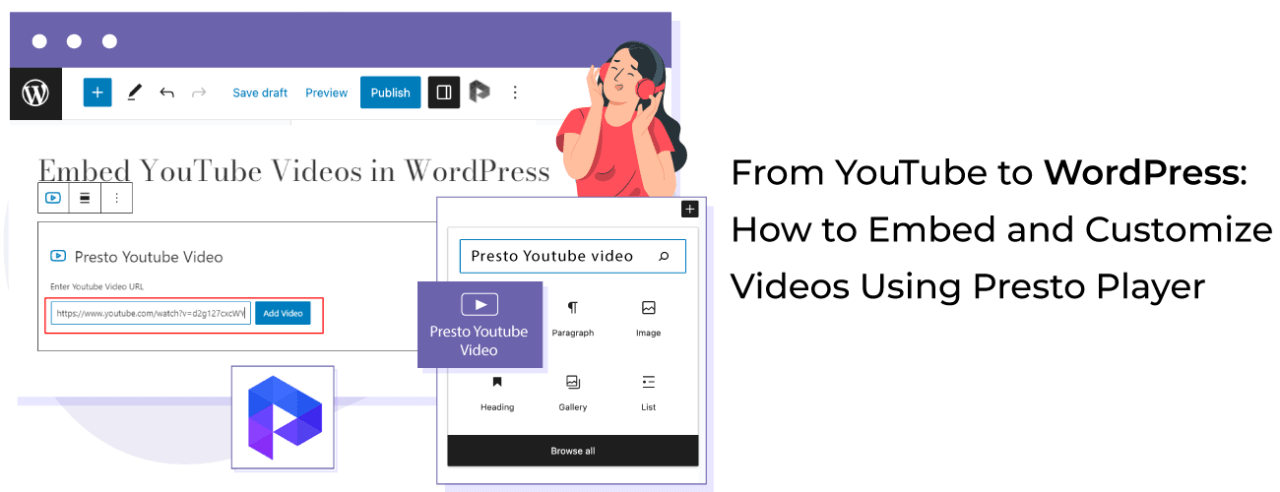

评论